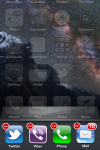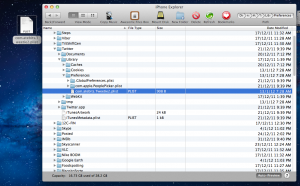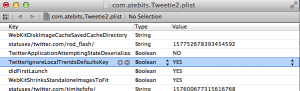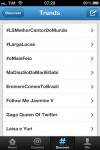 No site do Twitter você consegue optar por visualizar os trending topics de uma cidade ou do mundo. No aplicativo para iPhone e iPad, nas versões antigas havia uma opção que permitia ignorar os trending topics locais, exibindo apenas os trending topics mundiais. Se você simplesmente atualizou o aplicativo a opção marcada anteriormente não é alterada. Porém, se você reinstalou, ficará preso nos trending topics locais.
No site do Twitter você consegue optar por visualizar os trending topics de uma cidade ou do mundo. No aplicativo para iPhone e iPad, nas versões antigas havia uma opção que permitia ignorar os trending topics locais, exibindo apenas os trending topics mundiais. Se você simplesmente atualizou o aplicativo a opção marcada anteriormente não é alterada. Porém, se você reinstalou, ficará preso nos trending topics locais.
Para alterar essa configuração a qualquer momento siga os passos abaixo (não é preciso ter Jailbreak para isso):
1 – Encerre manualmente o aplicativo do Twitter. Para isso, dê um duplo click no botão Home do dispositivo, segure o ícone do twitter por alguns segundos e clique no botão vemelho com símbolo de “menos”
2 - Baixe e instale no seu computador o aplicativo iExplorer (antigo iPhone Explorer)
3 – Localize seu iPhone na lista e navegue até a pasta Applications/Twitter/Library/Preferences
4 – Copie o arquivo com.atebits.Tweetie2.plist para sua área de trabalho (clique e arraste).
5 – Abra o arquivo com um editor de arquivos plist (para Mac, tem o Xcode ou Pref Setter. Para Windows, tente o Plist Editor)
6 – Adicione o valor “TwitterIgnoreLocalTrendsDefaultsKey” (sem aspas) no arquivo com o tipo Boolean. Defina o valor TRUE para ignorar os trending topics locais e FALSE para mantê-los.
7 – Copie de volta o arquivo com.atebits.Tweetie2.plist para a pasta de origem pelo iExplorer
Após realizar a cópia do arquivo é preciso esperar algumas horas para que o aplicativo atualize a lista (ele mantém em memória os últimos trending topics por algum tempo). Assim que ocorrer a atualização, seu dispositivo exibirá exatamente os trending topics que você optou.